Senza dubbio, un terminale è uno strumento spesso utilizzato su qualsiasi sistema Linux per controllare o fornire comandi al sistema. Se sei un utente esperto di Linux, probabilmente ti piace usare la shell del terminale per la maggior parte delle tue attività. Ma quanto potrebbe essere patetico se il terminale si blocca durante un'attività di importazione? Sono sicuro che hai affrontato questo problema su Linux mentre provavi a fare un po' di multitasking sul tuo sistema. Non preoccuparti; puoi seguire alcuni metodi per risolvere il problema se non riesci a digitare nel terminale.
Risolto il problema relativo all'impossibilità di digitare nel terminale in Linux
La maggior parte delle shell dei terminali Linux sono scritte nel linguaggio di programmazione C con l'aiuto di PHP e C++. Il terminale interagisce direttamente con il kernel Linux. Normalmente il terminale viene preinstallato con qualsiasi distribuzione Linux. È meglio e sicuro utilizzare la console predefinita per prestazioni migliori, ma non c'è nulla di male nell'usare altri strumenti di terminale.
Poiché la shell del terminale viene gestita principalmente tramite la tastiera, in questo post esamineremo tutto l'hardware, i tipi di cose relative al software e gli errori comuni che potrebbero causare il blocco del terminale.
1. Il terminale è in Point/Focus?
Si verifica molto spesso durante il multitasking e potresti pensare che la tua shell sia a fuoco, ma in realtà potrebbe non esserlo. Si prega di guardare lo schermo per vedere dove si trova il puntatore del mouse e quali processi sono in esecuzione sul display. Mantieni attivo il terminale prima di digitare qualsiasi comando per evitare l'errore Impossibile digitare il terminale in Linux.
Non è possibile digitare l'errore del terminale che si verifica spesso negli usi dell'ambiente desktop KDE. In KDE, c'è un'opzione che puoi usare per la gestione delle finestre. Dopo aver aperto il terminale, trova la scheda "Dimensioni e posizione" per impostare la regola su come vuoi che venga messa a fuoco durante la riduzione a icona o l'ingrandimento della finestra.
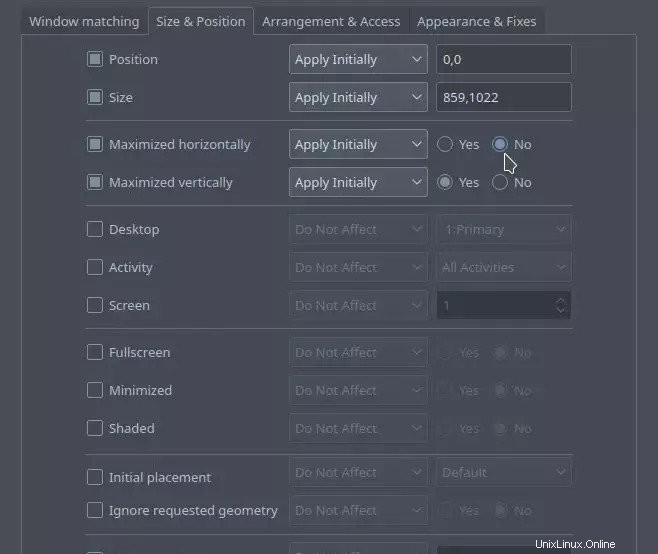
2. Non preoccuparti:le password non vengono visualizzate sul terminale
Se sei un principiante in Linux e mentre digiti la password del tuo sistema sul terminale non riesci a vedere cosa hai digitato, non farti prendere dal panico. Per motivi di sicurezza, Linux non mostra le password sullo schermo della shell. E, se ti aspetti di vedere punti o stelle per le password, anche questo non accadrà, ed è normale per Linux.
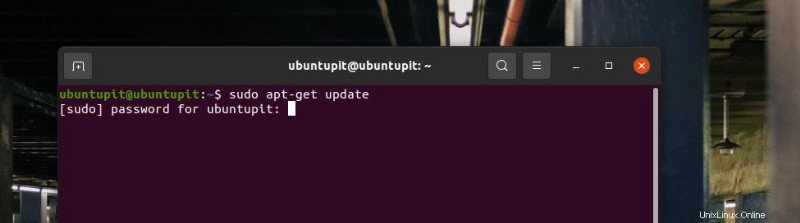
3. Controlla cosa sta succedendo sul terminale
A volte, dobbiamo utilizzare più finestre di terminale per eseguire attività contemporaneamente. Questa abitudine al multitasking è buona, ma tieni presente che il terminale Linux ha alcune regole che potrebbero non consentirti di digitare o eseguire un altro comando prima che l'attività precedente finisca.
Se il tuo terminale ti sospende a digitare qualcosa sulla console, prova a premere Ctrl + Z per interrompere immediatamente l'attività corrente sulla shell. Puoi anche provare a premere Ctrl + C per uscire dal comando in corso sulla shell del terminale.
4. Correggi "Impossibile digitare nel terminale":stai utilizzando SSH?
Se sei un amministratore di sistema, potresti spesso dover accedere ai computer tramite la shell del terminale da una posizione remota. E, se si dispone di una connessione Internet scadente o di uno scudo di rete pesante, potrebbe essere la causa dell'impossibilità di accedere al terminale remoto.
Per risolvere questo problema, puoi prima provare a disconnetterti dal sistema remoto e riprovare ad accedere. Se ciò non aiuta, puoi anche provare a riavviare i tuoi dispositivi di rete. A volte, un valore di ping elevato può anche bloccare l'accesso remoto.
Se stai utilizzando una connessione via cavo Ethernet (connessione LAN) per connettere un altro sistema tramite il terminale e non riesci a digitare sul terminale, probabilmente c'è qualcosa che non va nella tua rete locale. Prova a farti aiutare dal tuo ISP.
5. Modifica lo script per correggere "Impossibile digitare sul terminale"
Se sei in grado di digitare sul terminale qualsiasi cosa tranne poche lettere, è possibile che tu abbia fatto delle discrepanze con lo script di configurazione del terminale. È possibile modificare lo script della sorgente di input del terminale e sostituirlo con i dati predefiniti. Per modificare il .inputrc file, puoi eseguire il seguente comando sulla tua shell di terminale.
sudo nano /etc/inputrc
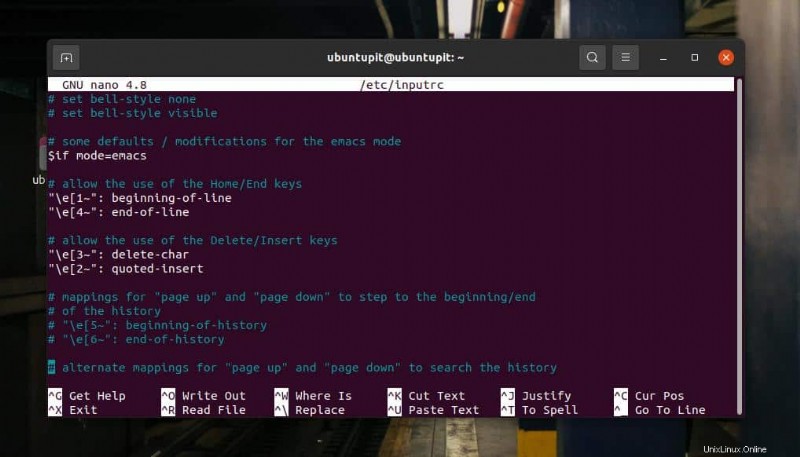
Quando lo script si apre, prova a trovare cosa c'è che non va nello script. Se non riesci a trovare o correggere il copione da solo, non esitare ad accettare l'aiuto della community.
6. Controlla il carico del tuo sistema
A volte, quando il sistema è a pieno carico, potrebbe essere necessario un po' di tempo per rendere utilizzabile il terminale. Si prega di pazientare e attendere che il carico della CPU si riduca. Ottenere il terminale congelato a causa del pesante carico della CPU è normale. Puoi terminare i processi non necessari dallo strumento di monitoraggio del sistema sul tuo sistema Linux.
7. Controlla il cavo della tastiera
Questo potrebbe essere il termine meno tecnico da discutere, ma succede. Assicurati che la tastiera sia collegata al computer se utilizzi una tastiera esterna. Se utilizzi un laptop o un notebook, assicurati che la tastiera funzioni correttamente. Puoi controllare la barra multifunzione della tastiera se necessario.
8. La modalità solo rosso è abilitata?
A volte, quando devi incollare qualsiasi comando sul terminale, potresti aver accidentalmente fatto clic sul pulsante di sola lettura invece di fare clic sul pulsante "incolla". Fare nuovamente clic sul pulsante "Sola lettura" per terminare. L'abilitazione della funzione "sola lettura" non ti consentirà di scrivere nulla sulla shell del terminale su un sistema Linux.
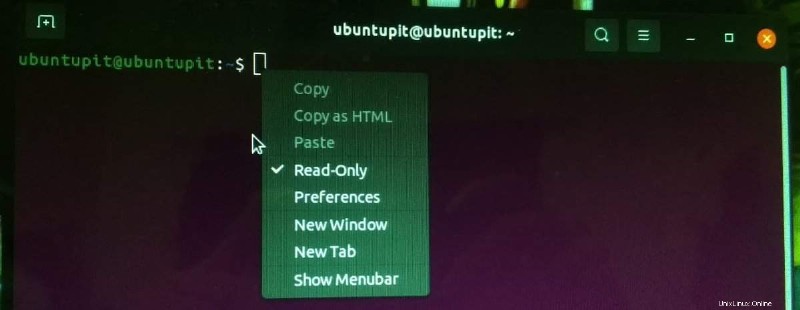
9. Riavvia per correggere "Impossibile digitare nel terminale"
Ovviamente, il riavvio di qualsiasi sistema, strumento o applicazione risulta ottimo se è rimasto bloccato per un po'. Se non riesci affatto a scrivere sul tuo terminale o non riesci a risolverlo applicando i metodi sopra menzionati, devi riavviare la shell del terminale sulla tua macchina Linux.
Ultime parole
Anche l'uso di emulatori di terminale di terze parti e schermate di interfacce di shell fantasiose potrebbe essere la ragione di frequenti blocchi del terminale. Tuttavia, puoi provare a utilizzare una console shell solida e predefinita per sperimentare un'esperienza terminale fluida. Nell'intero post, ho descritto diversi motivi per cui il tuo terminale potrebbe bloccarsi e come puoi risolvere il problema dell'impossibilità di digitare sul terminale su un sistema Linux.
Spero che questo post sia stato informativo per te. Per favore condividi questo post con i tuoi amici e la comunità Linux. Puoi anche scrivere le tue opinioni nella sezione dei commenti riguardo a questo post. Infine, se sei un principiante di Linux, questo post potrebbe aiutarti a comprendere i comandi di base del terminale.